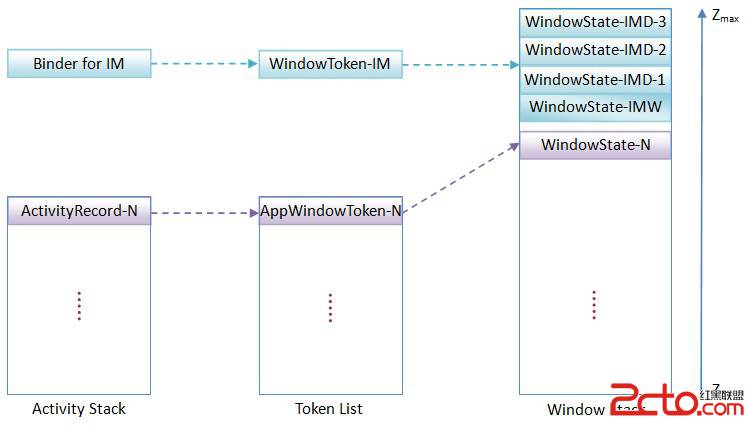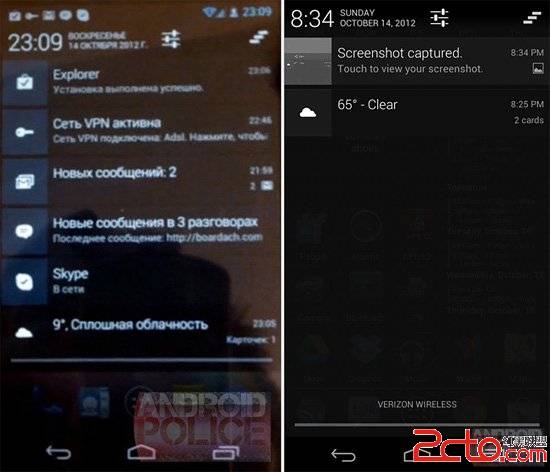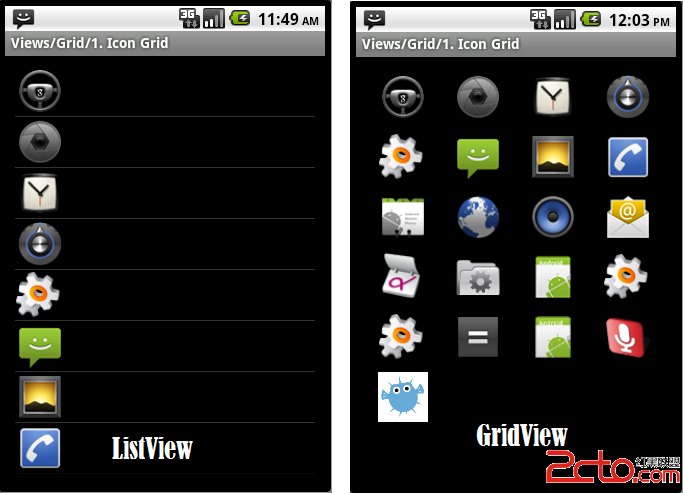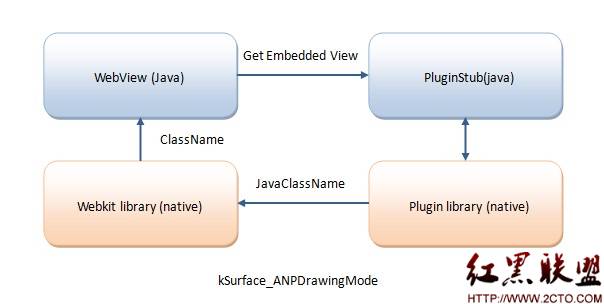[Android开发学习04]长时间的音乐播放实现MediaPlayer
长时间的音乐因为体积比较大,放在手机内存中,对资源的占用太大。
MediaPlayer类可以用来播放音频、视频和流媒体,MediaPlayer包含了Audio和Video的播放功能。
在Android的界面上,Music和Video两个应用程序都是调用MediaPlayer实现的。
MediaPlayer在底层是基于OpenCore(PacketVideo)的库实现的。
一.基础知识:
首先来看看MediaPlayer的生命周期:

下边是MediaPlayer提供的常用方法:
[java]
方法 说明
MediaPlayer 构造方法
create 创建一个要播放的多媒体
getCurrentPosition 得到当前播放位置
getDuration 得到文件的时间
getVideoHeight 得到视频的高度
getVideoWidth 得到视频的宽度
isLooping 是否循环播放
isPlaying 是否正在播放
pause 暂停
prepare 准备(同步)
prepareAsync 准备(异步)
release 释放MediaPlayer对象
reset 重置MediaPlayer对象
seekTo 指定播放的位置(以毫秒为单位的时间)
setAudioStreamType 设置流媒体的类型
setDataSource 设置多媒体数据来源
setDisplay 设置用Su易做图ceHolder来显示多媒体
setLooping 设置是否循环播放
setOnButteringUpdateListener 网络流媒体的缓冲监听
setOnErrorListener 设置错误信息监听
setOnVideoSizeChangedListener 视频尺寸监听
setScreenOnWhilePlaying 设置是否使用Su易做图ceHolder来保持屏幕显示
setVolume 设置音量
start 开始播放
stop 停止播放
方法 说明
MediaPlayer 构造方法
create 创建一个要播放的多媒体
getCurrentPosition 得到当前播放位置
getDuration 得到文件的时间
getVideoHeight 得到视频的高度
getVideoWidth 得到视频的宽度
isLooping 是否循环播放
isPlaying 是否正在播放
pause 暂停
prepare 准备(同步)
prepareAsync 准备(异步)
release 释放MediaPlayer对象
reset 重置MediaPlayer对象
seekTo 指定播放的位置(以毫秒为单位的时间)
setAudioStreamType 设置流媒体的类型
setDataSource 设置多媒体数据来源
setDisplay 设置用Su易做图ceHolder来显示多媒体
setLooping 设置是否循环播放
setOnButteringUpdateListener 网络流媒体的缓冲监听
setOnErrorListener 设置错误信息监听
setOnVideoSizeChangedListener 视频尺寸监听
setScreenOnWhilePlaying 设置是否使用Su易做图ceHolder来保持屏幕显示
setVolume 设置音量
start 开始播放
stop 停止播放
这个图和这些函数名称,对于我们初学者来说, 没必要太在意, 了解一下基本的名词即可,等到项目中确实遇到交互性问题时,我们再回来仔细探讨。
我们只要明白下面几行代码即可(Android中通过MediaPlayer来播放音乐的步骤):
[java]
MediaPlayer mp = new MediaPlayer();//构建MediaPlayer对象
mp.setDataSource("/sdcard/test.mp3");//设置文件路径
mp.prepare();//准备
mp.start();//开始播放
MediaPlayer mp = new MediaPlayer();//构建MediaPlayer对象
mp.setDataSource("/sdcard/test.mp3");//设置文件路径
mp.prepare();//准备
mp.start();//开始播放
上面四行代码实现了媒体文件的播放,但是如果还想再加入对音量的控制,就要涉及到AudioMananger类。
AudioManager中常用的方法如下:
A. 获取声音管理器:
[java]
AudioManager audioManager = (AudioManager) this.getSystemService(AUDIO_SERVICE);
AudioManager audioManager = (AudioManager) this.getSystemService(AUDIO_SERVICE);
B、设置声音模式:
[java]
//声音模式
AudioManager.setRingerMode(AudioManager.RINGER_MODE_NORMAL);
//静音模式
AudioManager.setRingerMode(AudioManager.RINGER_MODE_SILENT);
//震动模式
AudioManager.setRingerMode(AudioManager.RINGER_MODE_VIBRATE);
//声音模式
AudioManager.setRingerMode(AudioManager.RINGER_MODE_NORMAL);
//静音模式
AudioManager.setRingerMode(AudioManager.RINGER_MODE_SILENT);
//震动模式
AudioManager.setRingerMode(AudioManager.RINGER_MODE_VIBRATE);
C、调整声音大小:
[java]
//减少声音音量
AudioManager.adjustVolume(AudioManager.ADJUST_LOWER, 0);
//调大声音音量
AudioManager.adjustVolume(AudioManager.ADJUST_RAISE, 0);
//减少声音音量
AudioManager.adjustVolume(AudioManager.ADJUST_LOWER, 0);
//调大声音音量
AudioManager.adjustVolume(AudioManager.ADJUST_RAISE, 0);
D、获取音量大小:
[java]
// 取得当前设备的当前音量
AudioManager.getStreamVolume(int streamType)
// 取得当前设备的最大音量
AudioManager.getStreamMaxVolume(int streamType)
// 取得当前设备的当前音量
AudioManager.getStreamVolume(int streamType)
// 取得当前设备的最大音量
AudioManager.getStreamMaxVolume(int streamType)
E、其他:
[java]
getMode()获取音频模式
getRingerMode()获取铃声震动模式
setRingerMode(int ringerMode) 改变铃声模式
这里如果使用了和手机震动有关的模式,记得添加权限。android.permission.VIBRATE哦!
getMode()获取音频模式
getRingerMode()获取铃声震动模式
setRingerMode(int ringerMode) 改变铃声模式
这里如果使用了和手机震动有关的模式,记得添加权限。android.permission.VIBRATE哦!
二.编程实现:
1. 界面编辑(res\layout\main.xml):
[java]
<?xml version="1.0" encoding="utf-8"?>
<LinearLayout xmlns:android="http://schemas.android.com/apk/res/android"
android:orientation="vertical"
android:layout_width="fill_parent"
android:layout_height="fill_parent"
>
<Button
android:text="播放音乐"
android:id="@+id/ButtonPlay"
android:layout_width="fill_parent"
android:layout_height="wrap_content">
</Button> <!-- 播放音乐按钮 -->
<Button
android:text="暂停音乐"
android:id="@+id/ButtonPause"
&
补充:移动开发 , Android ,